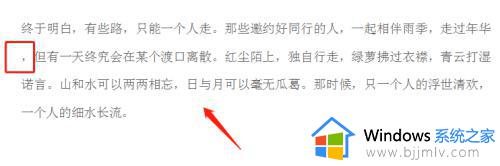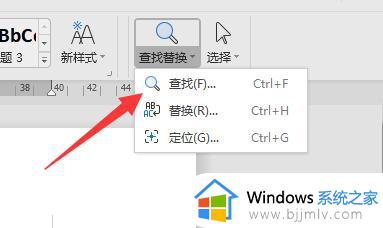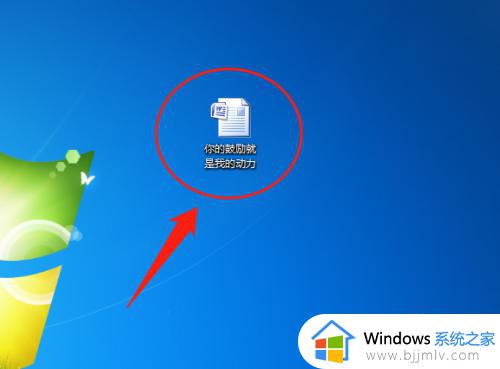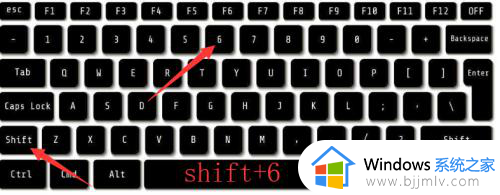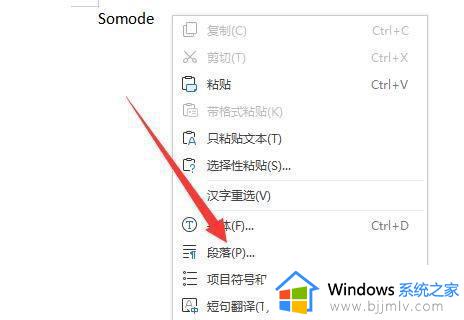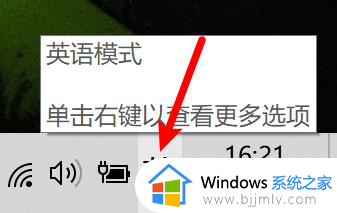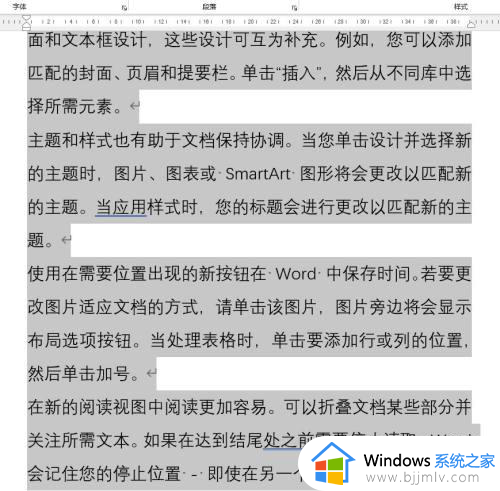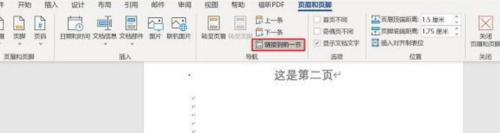word如何不让标点符号在首 word怎么不让标点符号在句首
更新时间:2024-02-04 17:17:41作者:qiaoyun
平时大家在编辑word文档的过程中,可能会遇到一些行首会出现标点符号,但是很多人并不需要,所以就想要将其取消,那么word如何不让标点符号在首呢?其实简单设置一下就可以了,有需要的用户们可以跟着笔者一起来看看word不让标点符号在句首的详细方法吧。

方法如下:
1、选定目标段落文本,单击鼠标右键,弹出功能菜单。
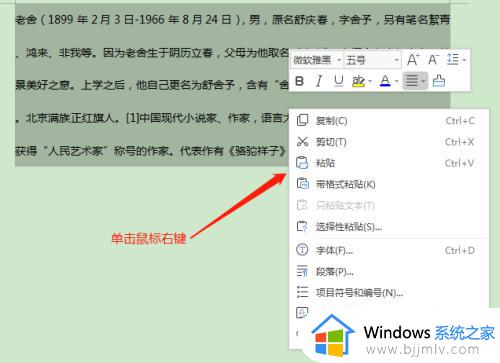
2、选择【段落(P)…】,弹出段落对话框。
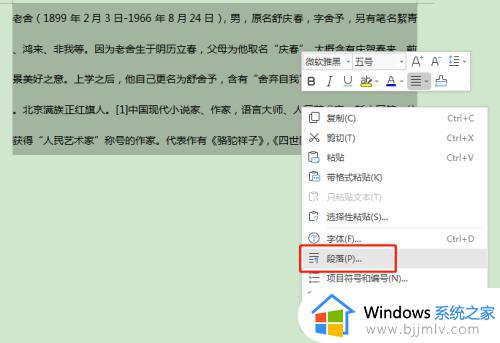
3、在段落对话框,选择【换行和分页(P)】选项卡,设定换行参数。
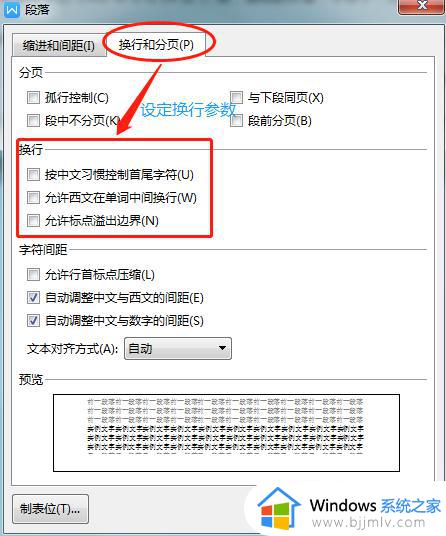
4、换行参数,勾选复选框【按中文习惯控制首尾字符】和【允许标点溢出边界】。
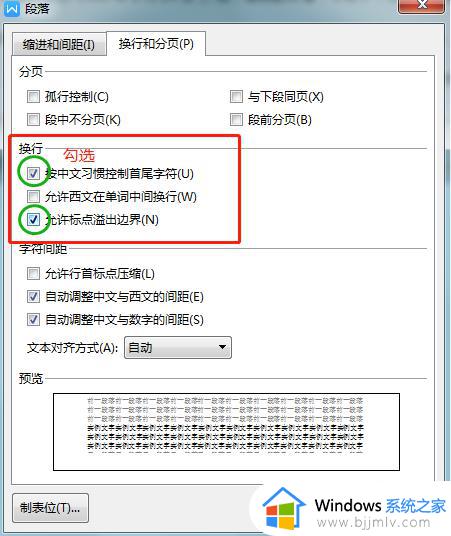
5、点击【确定】,完成禁止行首出现标点符号的设置,结果如图所示。
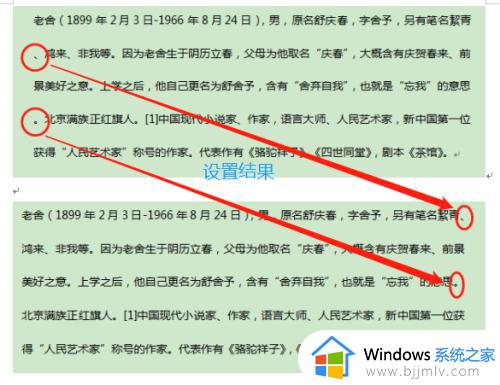
以上给大家介绍的就是word怎么不让标点符号在句首的详细内容,有需要的用户们可以学习上述方法步骤来进行操作,希望帮助到大家。